แล้วเขียนความคิดเห็นของคุณ
ReiBoot - ซอฟต์แวร์ซ่อมแซมระบบ iOS ฟรี อันดับ 1
แก้ไขปัญหา iOS กว่า 150 รายการ โดยไม่สูญเสียข้อมูล & อัพเกรด/ดาวน์เกรด iOS 26 อย่างปลอดภัย
ReiBoot: เครื่องมือซ่อม iOS อันดับ 1
แก้ไขปัญหา iOS 150+ รายการ โดยไม่ลบข้อมูล
ผู้ใช้ iPhone 17 หลายคนรายงานปัญหาหน้าจอสีชมพูที่แปลก ๆ บางครั้งจะมีการกระพริบสีชมพูก่อนที่โทรศัพท์จะปิดเครื่อง โดยเฉพาะเมื่อวางอยู่โดยไม่ได้ใช้งาน ในบางกรณี สีชมพูจะปรากฏแค่รอบๆ ขอบ หรือหน้าจอจะกระพริบเป็นสีชมพูอย่างต่อเนื่อง
บ่อยครั้ง สีชมพูยังดูเหมือนจะเป็นสีม่วง โดยเฉพาะในที่แสงน้อย แต่สาเหตุของปรากฏการณ์หน้าจอสีชมพูของ iPhone 17 นี้คืออะไร และคุณจะแก้ไขได้อย่างไรในขั้นตอนง่าย ๆ เราจะแนะนำคุณในคู่มือฉบับสมบูรณ์นี้ ดังนั้น อ่านต่อ!

หากหน้าจอ iPhone 17 ของคุณกระพริบเป็นสีชมพู อาจเป็นผลมาจากปัญหาซอฟต์แวร์หรือฮาร์ดแวร์ หรือปัญหาอื่น ๆ เช่น:
นี่คือ 7 วิธีที่ดีที่สุดในการแก้ไขข้อผิดพลาดหน้าจอสีชมพูของ iPhone 17 เริ่มต้นด้วยการแก้ไขปัญหาพื้นฐาน เช่น การบังคับรีสตาร์ท iPhone แล้วดำเนินการซ่อมแซมฮาร์ดแวร์หากปัญหาไม่ได้เกิดจากซอฟต์แวร์:
การบังคับรีสตาร์ทสามารถแก้ไขปัญหาหน้าจอสีชมพูบน iPhone 17 ได้อย่างรวดเร็วหากมีสาเหตุมาจากข้อบกพร่องซอฟต์แวร์เล็กน้อยหรือแอปพื้นหลัง มันจะล้างข้อบกพร่องชั่วคราวและปิดแอปพื้นหลัง ทำให้ iPhone ของคุณเหมือนเริ่มต้นใหม่ อย่างไรก็ตาม มันจะไม่แก้ไขปัญหาซอฟต์แวร์ที่ร้ายแรง ทำตามคำแนะนำด้านล่างเพื่อบังคับรีสตาร์ท iPhone 17:

บางครั้งฟีเจอร์ Apple Intelligence อาจทำให้เกิดข้อผิดพลาดหน้าจอสีชมพูของ iPhone 17 เนื่องจากข้อบกพร่อง ปัญหาในการรวม iOS หรือหลังจากการอัพเกรด Siri AI อย่างไรก็ตาม คุณสามารถปิดการใช้งานได้ นี่คือวิธีการ:
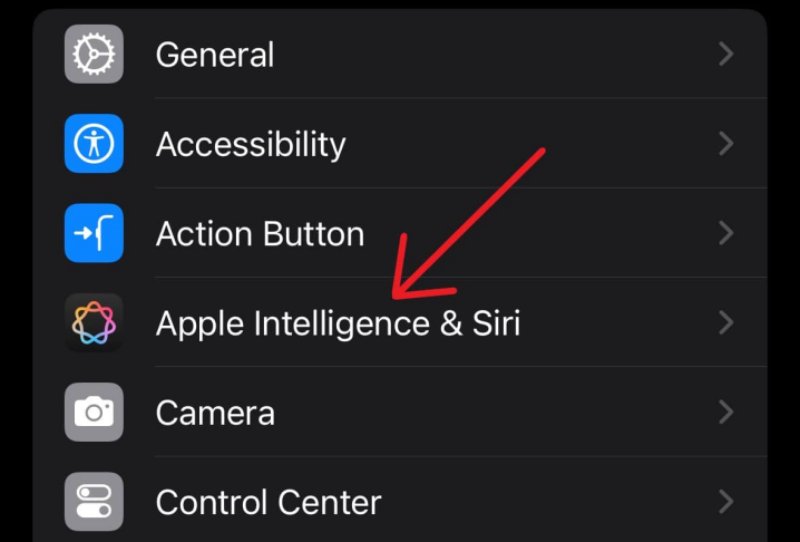
Tenorshare ReiBoot เสนอวิธีการแก้ไขปัญหาหน้าจอสีชมพูบน iPhone 17 ของคุณโดยอัตโนมัติในไม่กี่คลิกโดยไม่ต้องมีทักษะทางเทคนิค การเจลเบรค หรือการสูญเสียข้อมูล ในความเป็นจริง เครื่องมือนี้สามารถแก้ไขปัญหา iOS เล็กน้อยถึงรุนแรงกว่า 150+ ปัญหา และมีคุณสมบัติมากมายสำหรับการจัดการ iOS นี่คือลักษณะของฟังก์ชัน:
ทำตามคำแนะนำด้านล่างเพื่อใช้เครื่องมือ ReiBoot เพื่อแก้ไขหน้าจอสีชมพูบน iPhone 17 ของคุณ:





ปัญหาหน้าจอสีชมพูของ iPhone 17 อาจเป็นผลมาจาก iOS ที่ล้าสมัย ในกรณีเช่นนี้ คุณจะต้องอัปเดต iPhone ของคุณเป็น iOS เวอร์ชันล่าสุดเพื่อแก้ไขข้อบกพร่องและแพตช์ความปลอดภัยที่สำคัญสำหรับการทำงานที่ปราศจากข้อผิดพลาด นี่คือวิธีการทำ:

หากข้อบกพร่องหน้าจอสีชมพูของ iPhone 17 ไม่หายไป คุณสามารถกู้คืนอุปกรณ์ของคุณผ่าน iTunes/Finder มันจะติดตั้ง iOS ใหม่บน iPhone ของคุณแต่จะลบข้อมูลทั้งหมดของมันออกไป หากคุณมีการสำรองข้อมูล นี่คือวิธีการกู้คืน iPhone 17 ของคุณ:
กดปุ่ม “เพิ่มเสียง” แล้ว “ลดเสียง” อย่างรวดเร็ว จากนั้นกดปุ่ม “ด้านข้าง” ค้างไว้จนกว่าโหมดการกู้คืนจะปรากฏ

บางครั้ง iTunes อาจไม่สามารถตรวจพบ iPhone 17 ของคุณในโหมดการกู้คืน ดังนั้นคุณสามารถใส่มันเข้าสู่โหมด DFU เพื่อแก้ไขปัญหาหน้าจอสีชมพูของ iPhone 17 นี้ได้ สิ่งนี้ช่วยให้คุณสามารถแก้ไขปัญหาซอฟต์แวร์ที่รุนแรงได้ลึกขึ้น อย่างไรก็ตาม มันจะลบข้อมูลทั้งหมดออกจาก iPhone ของคุณด้วย หากคุณมีการสำรองข้อมูล นี่คือวิธีการใส่ iPhone 17 ของคุณเข้าสู่โหมด DFU:

หากหน้าจอสีชมพูของ iPhone 17 ของคุณกระพริบ อุปกรณ์ของคุณอาจได้รับความเสียหายทางกายภาพหรือน้ำ ดังนั้นให้ตรวจสอบหน้าจอ, พอร์ต, กรอบ และเลนส์กล้องว่ามีรอยแตก, รอยบุบ หรือรอยขีดข่วนหรือไม่ iPhone 17 นั้นทนน้ำแต่ไม่กันน้ำ และความเสียหายจากน้ำมักจะไม่ครอบคลุมโดยการรับประกันของ Apple
แม้ว่าคุณสามารถปิดเครื่อง ถอดอุปกรณ์เสริม และทำให้แห้งด้วยซิลิกาเจลหรือข้าวได้ แต่ควรหลีกเลี่ยงความร้อนหรือการเป่าลม นอกจากนี้ดูด้านในของถาดซิมการ์ดสำหรับตัวบ่งชี้การสัมผัสน้ำ (LCI) ซึ่งปกติเป็นสีขาวหรือเงิน แต่จะเปลี่ยนเป็นสีแดงหากเปียก นอกจากนี้ตรวจสอบการกัดกร่อน, การเปลี่ยนสี, ความชื้นใต้หน้าจอ หรือป๊อปอัปเตือน
หลังจากที่คุณแก้ไขหน้าจอสีชมพูบน iPhone 17 ของคุณได้แล้ว มันอาจกลับมาอีก ดังนั้น เพื่อหลีกเลี่ยงการกลับมาของมัน คุณจะต้องดำเนินมาตรการที่เป็นรูปธรรมบางอย่าง เช่น ต่อไปนี้:
ปัญหาหน้าจอสีชมพูของ iPhone 17 อาจเกิดจากข้อบกพร่องของซอฟต์แวร์, iOS เก่า, ส่วนที่เสียหาย หรือการสัมผัสน้ำ การแก้ไขอย่างรวดเร็วเช่นการบังคับรีสตาร์ท, ปิดการใช้งาน Apple Intelligence หรืออัปเดต iOS อาจช่วยได้ แต่ปัญหาที่ยากกว่าอาจต้องการการกู้คืน, โหมด DFU หรือการตรวจสอบฮาร์ดแวร์ อย่างไรก็ตาม สำหรับการแก้ไขที่ง่าย, อัตโนมัติ, และปลอดภัยโดยไม่สูญเสียข้อมูล ใช้ Tenorshare ReiBoot มันสามารถซ่อมแซมปัญหา iOS มากกว่า 150 ปัญหา รวมถึงหน้าจอสีชมพู ภายในไม่กี่นาทีโดยไม่ต้องใช้ทักษะทางเทคนิค
เพิ่มเพื่อน LINE กับ Tenorshare
รับข่าวสาร อัปเดตโปรโมชั่น และสิทธิพิเศษก่อนใคร!

แล้วเขียนความคิดเห็นของคุณ
Leave a Comment
Create your review for Tenorshare articles
โดย Nakhon Pichaiwong
2026-01-05 / iPhone 17
ให้คะแนนเลย!